
时间:2024-02-28 20:18:25作者:来源:人气:33我要评论(0)
硬件加速gpu计划后就可以提升图形加载速度,降低cpu处理器的负担,系统运行就会更加流畅哦,在win11电脑中怎么去开启硬件加速gpu计划呢,可以点击打开控制面板,取消勾选使用软件程序而不使用GPU呈现选项,再去设置里面找到更改默认图形设置,点击开启硬件加速gpu计划就可以咯。
win11硬件加速gpu计划开启方法
1、打开“控制面板”

2、将“查看方式”改为大图标。打开“internet选项”
3、进入“高级”,取消“使用软件程序而不使用GPU呈现”并点击确定保存
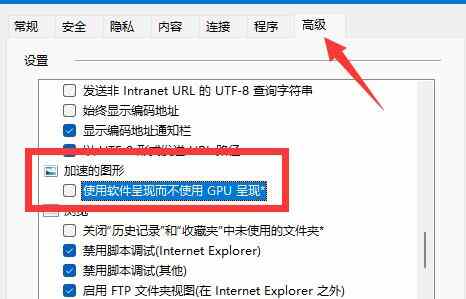
4、右键开始菜单,打开“设置”
5、打开右边“显示”设置
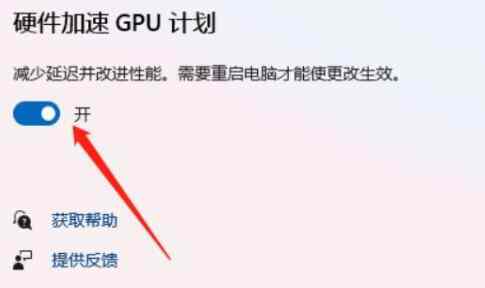
6、进入图形设置,点击“更改默认图形设置”
7、开启其中的“硬件加速gpu计划”即可
相关阅读 win11点击桌面图标无反应怎么办 win11点击桌面图标无反应解决办法 win11怎么连接共享打印机 win11连接共享打印机步骤一览 win11任务栏图标不合并怎么设置 win11任务栏图标不合并设置教程 win11怎么安装apk文件 win11安装apk文件方法介绍 win11怎么改mac地址 win11修改mac地址的方法 win11亮度调节失灵怎么办 win11亮度调节失灵解决方法 win11怎么设置右键全部显示 win11右键全部显示设置教程 win11充电电池有感叹号怎么办 win11充电电池有感叹号解决方法 win11家庭版组策略怎么打开 win11家庭版组策略怎么打开方法介绍 win11如何切换本地账户 win11切换本地账户操作步骤
热门文章
 windows11怎么重置 Win11系统恢复出厂设置教程
windows11怎么重置 Win11系统恢复出厂设置教程
 win11资源管理器闪退怎么办 windows11资源管理器闪退的解决办法
win11资源管理器闪退怎么办 windows11资源管理器闪退的解决办法
 win11可以安装安卓软件吗 windows11安装apk教程
win11可以安装安卓软件吗 windows11安装apk教程
 win11护眼模式怎么设 Windows11设置护眼模式的方法
win11护眼模式怎么设 Windows11设置护眼模式的方法
最新文章
人气排行